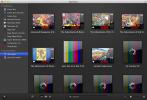Modificați Locația și formatul salvat implicit pentru capturi de ecran în Mac
Faceți o mulțime de capturi de ecran pe Mac și utilizați în primul rând utilitatea de ecran încorporată pentru a face acest lucru? Este posibil ca utilitatea implicită să nu fie bogată în caracteristici, dar este finalizată și vă permite să capturați întregul ecran, o fereastră sau doar o zonă. O ușoară problemă sau inconvenient cu aceasta este că salvează aceste capturi de ecran pe desktop și asta poate adăuga la o mulțime de pictograme într-un interval de timp foarte scurt. Iată două sfaturi pentru modificarea locației implicite pentru salvarea capturilor de ecran și a formatului implicit. Ambele sunt comenzi terminale simple care pot fi executate cu puține sau deloc cunoștințe tehnice.
Pentru a schimba locația implicită pentru salvarea capturilor de ecran, trebuie să decideți mai întâi care va fi noua locație. Creați un folder nou sau utilizați unul existent și copiați calea acestuia. Apoi, executați următoarea comandă din Terminal:
valorile implicite scriu com.apple.screencapture locația / calea folderului /
Am decis să salvăm capturile de ecran într-un folder numit Screenshots, astfel încât comanda pe care am executat-o arăta astfel: setările implicite scrie com.apple.screencapture location Users / usman / Pictures / Screenshots /. Va trebui să vă deconectați și să vă autentificați din nou pentru ca modificarea să intre în vigoare.

Pentru a schimba formatul imaginii (implicit se salvează ca PNG), executați următoarea comandă în Terminal:
valorile implicite scriu com.apple.screencapture tip bmp
Ca și în cazul comenzii anterioare, va trebui să vă deconectați și să vă întoarceți din nou pentru ca modificarea să intre în vigoare. Puteți înlocui BMP cu GIF, JPG, PDF, PNG și TIFF pentru a se potrivi cu preferințele dvs.
Căutare
Postări Recente
Blotter: Vizualizați programul iCal To-Dos, Evenimente și săptămână pe desktop [Mac]
Am revizuit recent o aplicație plătită, Mindful, care poate puneți ...
Personalizați comportamentul „Marcați ca citit” aplicației Mac OS X Mail cu TruePreview
Dacă ați folosit aplicația nativă de e-mail pentru Mac OS X ca clie...
Cele mai bune 10 aplicații Mac pentru anul 2014
2014 a fost un an lent pentru noi în ceea ce privește aplicațiile M...

![Blotter: Vizualizați programul iCal To-Dos, Evenimente și săptămână pe desktop [Mac]](/f/e48487ce3ce2041a6914532d7cf399d3.jpg?width=680&height=100)